Cum se face text mai mare sau mai mic în Windows 10
Windows este un sistem de operare foarte personalizabil, iar tu poți schimba aspectul după dorința ta. De exemplu, dacă doriți să modificați dimensiunea textului pentru o anumită caracteristică Windows, puteți face acest lucru doar cu câteva clicuri. În acest articol, vă vom arăta cum să faceți acest lucru.
Este bine cunoscut faptul că Microsoft a eliminat o mulțime de caracteristici ale Windows 7 în Windows 8 și Windows 10 (citiți mai multe despre aceasta în articolul nostru despre caracteristicile care au fost eliminate din Windows 7), iar unul dintre ele este dialogul de setări pentru Advanced Appearance. Acest dialog vă permite să efectuați personalizări diferite ale aspectului, cum ar fi schimbarea culorilor și a valorilor ferestrelor. În Windows 8, 8.1 și Windows 10 tot ce a mai rămas sunt câteva setări ale mărimii textului.
Dar nu putem garanta că acest lucru va rămâne așa, pentru că Windows 10 este în desfășurare și lansarea definitivă a sistemului de operare aduce întotdeauna unele modificări. Cu toate acestea, schimbarea numai a mărimii textului este cu siguranță o alegere mai bună decât modificarea întregului DPI, deoarece modificarea DPI cauzează adesea probleme de scalare.
Cum pot schimba dimensiunea fontului în Windows 10?
Pentru a crește dimensiunea diferitelor texte ale sistemului dvs., procedați în felul următor:
- Faceți clic dreapta pe Desktop și accesați Setări afișare
- Sub secțiunea Afișare, accesați Setări avansate de afișare
- În fereastra Setări avansate pentru afișare, accesați dimensiunea avansată a textului și a altor elemente
- În secțiunea Modificați numai dimensiunile de text, veți observa un meniu derulant, acesta conține setări pentru dimensiunile de text ale diferitelor texte ale sistemului (bare de titlu, meniuri, casete de mesaje, titluri de palete, pictograme și sfaturi). Selectați textul dorit și modificați dimensiunea acestuia din meniul derulant de lângă acesta
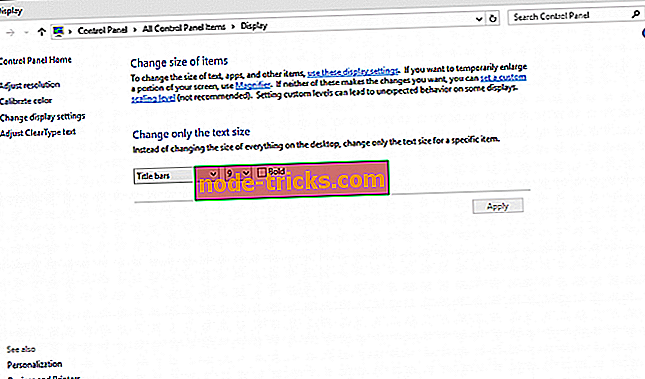
- De asemenea, puteți seta fonturile cu caractere aldine, bifând caseta de validare Bold
- Dați clic pe Aplicați și închideți toate ferestrele de setări pentru afișare.
Notă : Pașii de mai sus se aplică versiunilor mai vechi Windows 10.
În versiunile mai noi ale Windows 10, puteți schimba dimensiunea fontului din pagina Setări. Accesați Setări> Sistem> Afișare> Modificați dimensiunea textului, a aplicațiilor și a altor elemente. Utilizați meniul drop-down pentru a selecta fontul dorit.

Cum de a schimba dimensiunea fontului în browsere?
Dacă doriți doar să măriți sau să micșorați dimensiunea fontului în browserul dvs., puteți apăsa pur și simplu tasta CTRL și utilizați rotița mouse-ului pentru a face acest lucru. Dacă doriți să anulați modificările, tot ce trebuie să faceți este să apăsați CTRL și 0 (zero) în același timp.
Asta ar fi tot, dacă aveți întrebări, sugestii sau câteva comentarii suplimentare, vă rugăm să scrieți în jos în secțiunea comentarii.
RĂSPUNSURI LEGATE DE CERCETARE:
- Cum de a rezolva problemele de redirecționare a fonturilor în Windows 10
- Cum de a rezolva bug-uri de fonturi în Windows 10
- Fix: Windows 10, 8.1, 7 este prea mic
Nota Editorului: Această postare a fost publicată inițial în aprilie 2015 și a fost actualizată pentru prospețime și exactitate.

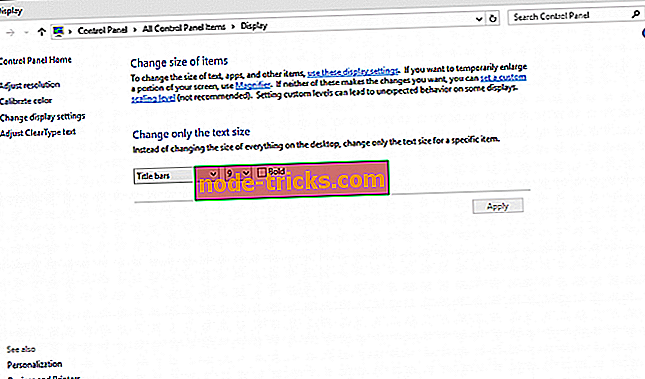




![Eroare Netflix 0x80240014 [FIX]](https://node-tricks.com/img/windows/674/netflix-error-0x80240014.jpg)


